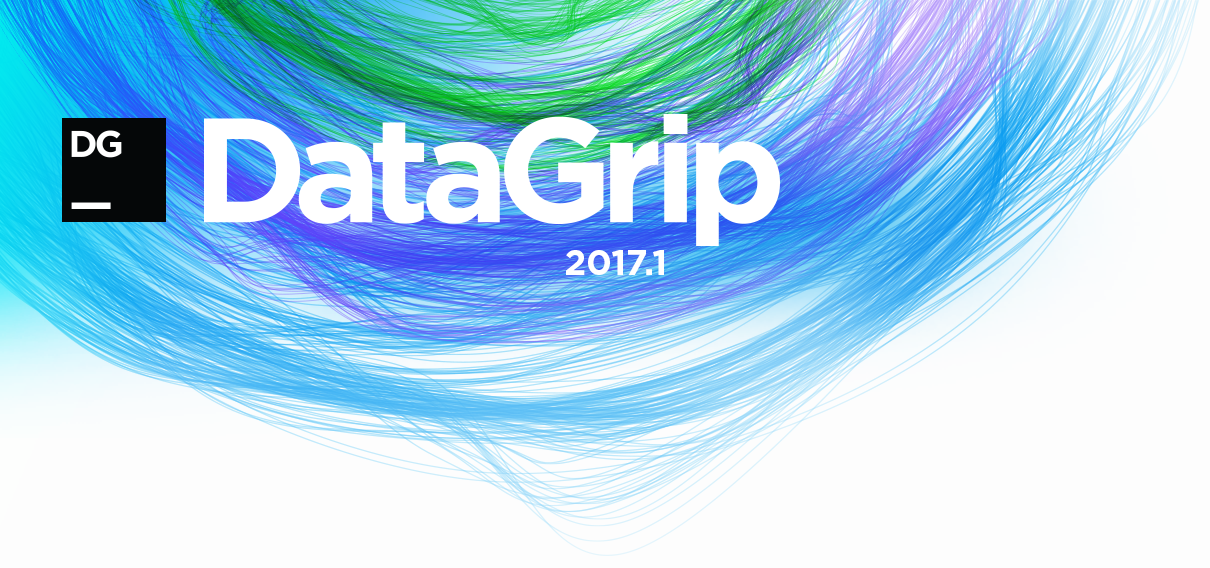
たくさんのテキストと写真があります。 要するに、ここに追加したものがあります。
データベースツリー
-新しいスキーマ管理
-データソースへのファイルのバインド
-データベースとスキームを作成するためのインターフェース
-エディターとクエリ結果の色設定
データのインポートとエクスポート
-あるデータベースから別のデータベースにテーブルをエクスポートする
-ファイルとテーブルの列のマッピング
クエリコンソール
-PostgreSQLでデフォルトの検索パスを保存する
-トリガーを生成するためのテンプレート
-複数行リテラルの自動連結を無効にする設定とオブジェクトの自動修飾の設定
残り
-クエリ実行時間と、ステータスパネルで選択したフィールドの列番号と行番号
-コメントや行でテーブルや他のオブジェクトの名前を検索
-jTDSドライバー用のSQL ServerでのWindows認証
-ビュー、プロシージャなどのソースコードの変更に関する警告
データベースツリー
スキーマ管理
ここでも、データベースツリーでスキーマを選択するためのインターフェイスを再設計しました。 私たちは今長い間願っています:)
スキーマをダブルクリックすると、選択ツリーが開きます... 一度にすべてのスキーム、現在のスキーム、または表示したいスキームのみを選択します。
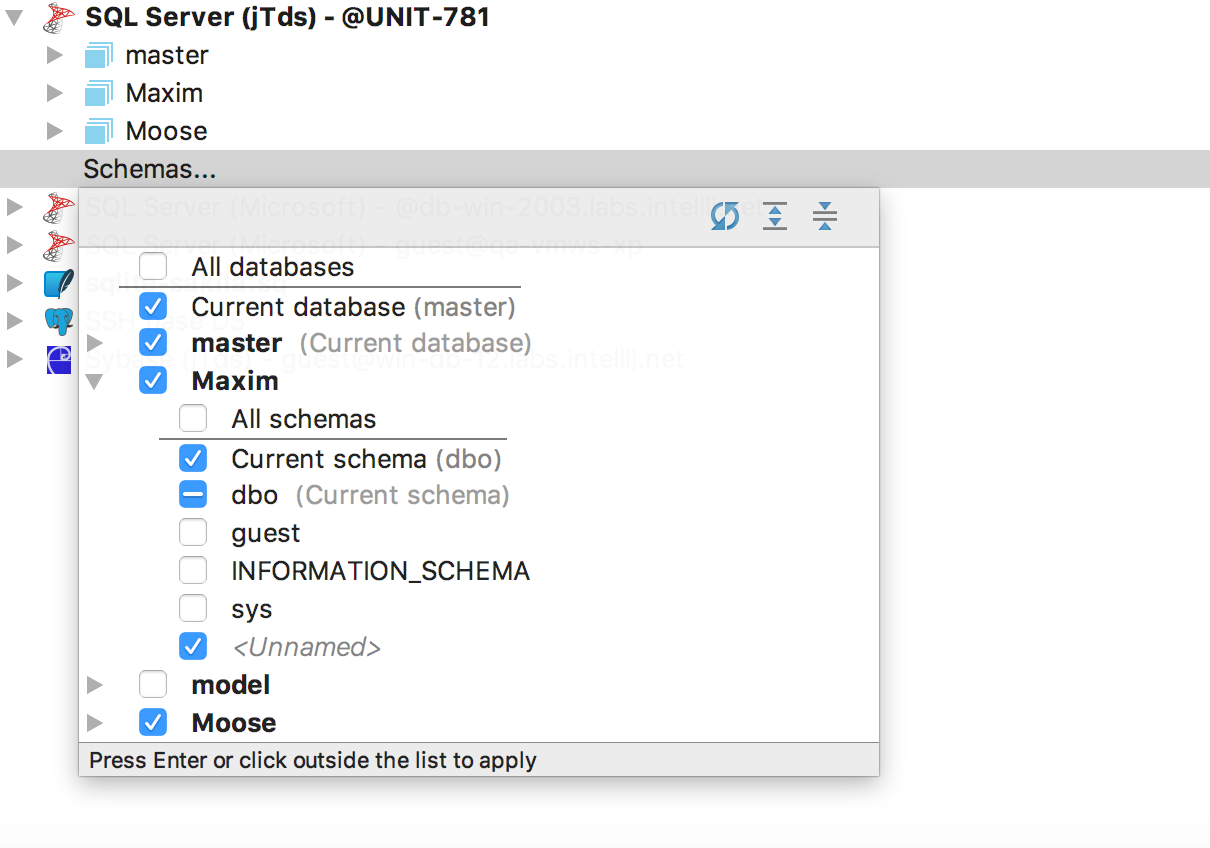
[ スキーマ ]タブをデータソースのプロパティに戻しました。同じ選択ツリーがあります。 情報ウィンドウで言語が説明されているテキストテンプレートで表示されたスキームを指定できます( OSXの場合はCtrl + QまたはF1 )。
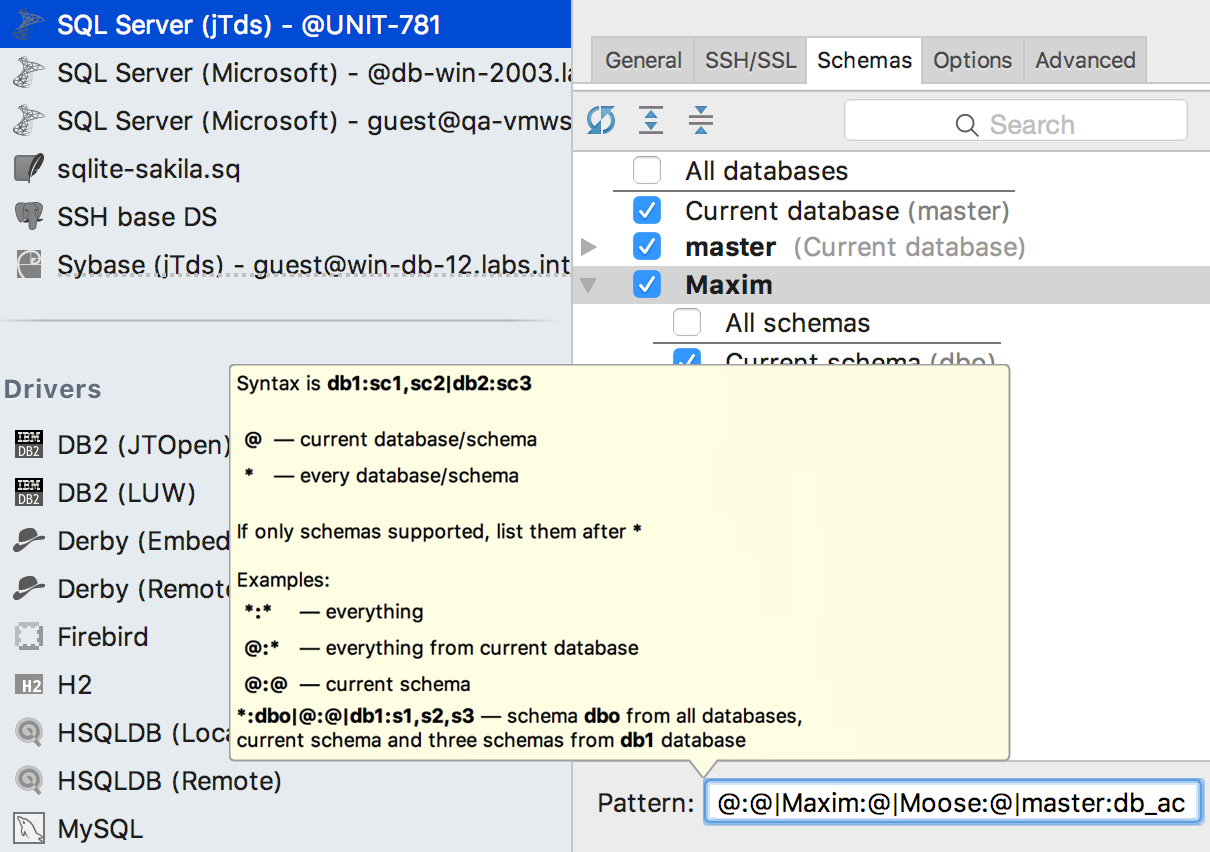
一致するファイルとデータソース
以前は、特にデータベースサポートが組み込まれている他のIDEでは、ファイルがどのデータソースに接続されているかについて混乱がありました。 たとえば、javaクラスからのリクエストが非修飾オブジェクトを使用している場合、IntelliJ IDEA自体は、どのデータベースで実行されたかを推測しようとしました。 環境は[ 未修飾の参照の解決 ]タブで役立ちます。 しかし、データソース内の異なるスキームに同じ名前のオブジェクトがある場合、この問題は解決できませんでした。
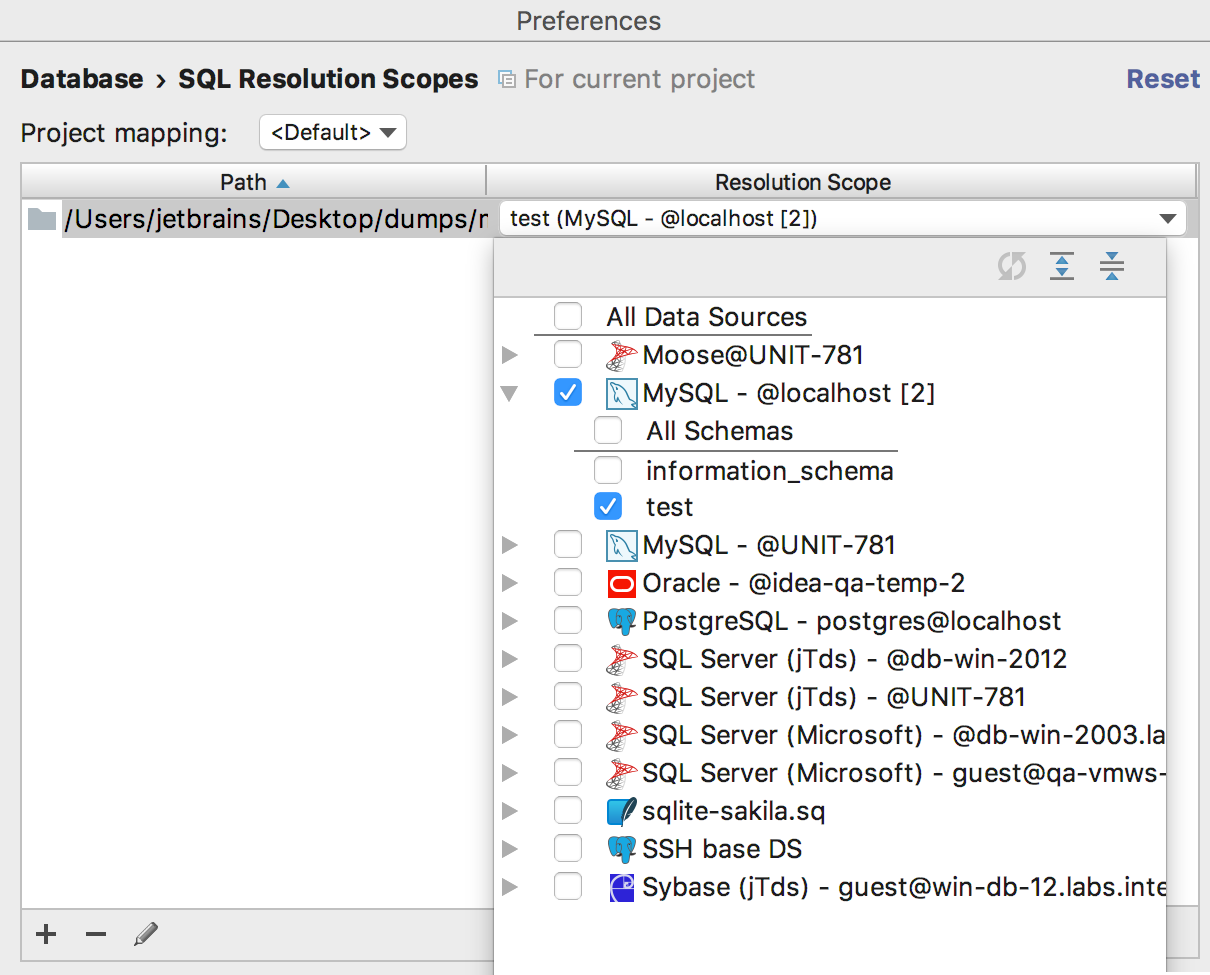
簡単になりました:任意のファイルまたはフォルダーを1つ以上のデータソースまたは個々のスキームに明示的にリンクできます。 これは、 設定→データベース→SQL解決スコープで行います。 その結果、クエリの非修飾データベースオブジェクトは、指定されたソースからのオブジェクトとして認識されます。 つまり、オートコンプリートとナビゲーションが機能します。
ベースとスキームを作成するためのUI
前回、それを行うように頼まれました-完了しました! 新しいウィンドウで、プレーンSQLが生成されます。
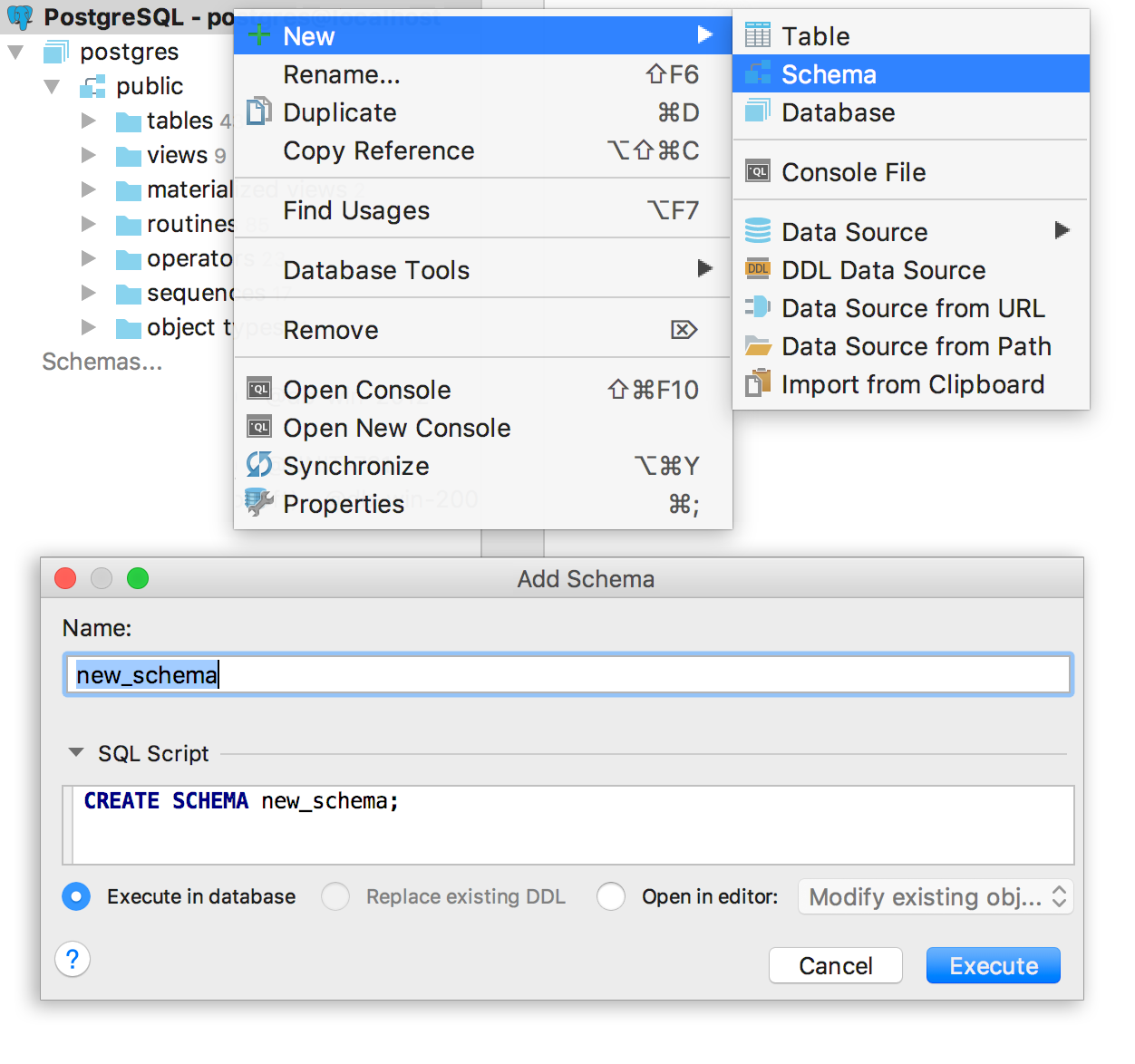
作成されたスキームとベースをツリーですぐに表示するかどうかを指定します。 このオプションは、コンソールから直接スキーマとベースを作成する場合にも機能します。
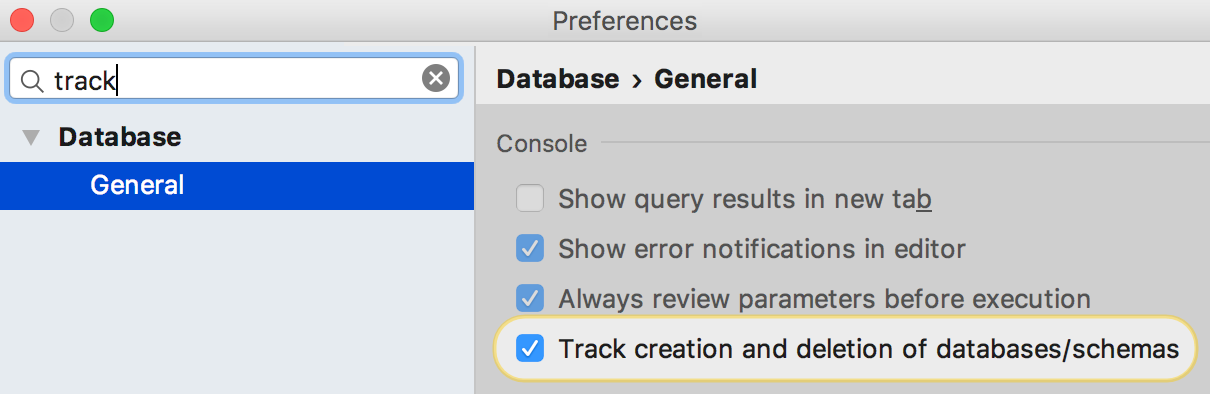
NB! DataGripは、単一のデータソースに対してPostgreSQLの複数のデータベースをまだサポートしていません 。 したがって、作成された新しいデータベースはツリーに表示されません-それらを操作するには、別のデータソースを作成します。 しかし、私たちはこれに取り組み始めました。
カラー設定
データソースのコンテキストメニューの色設定は以前(それについて知っていましたか?:)でしたが、コンソールの背景とクエリ結果テーブルの両方に色を適用できるようになりました。 これが、稼働中のデータベースでテストスクリプトを実行しないようにするのに役立つことを願っています。
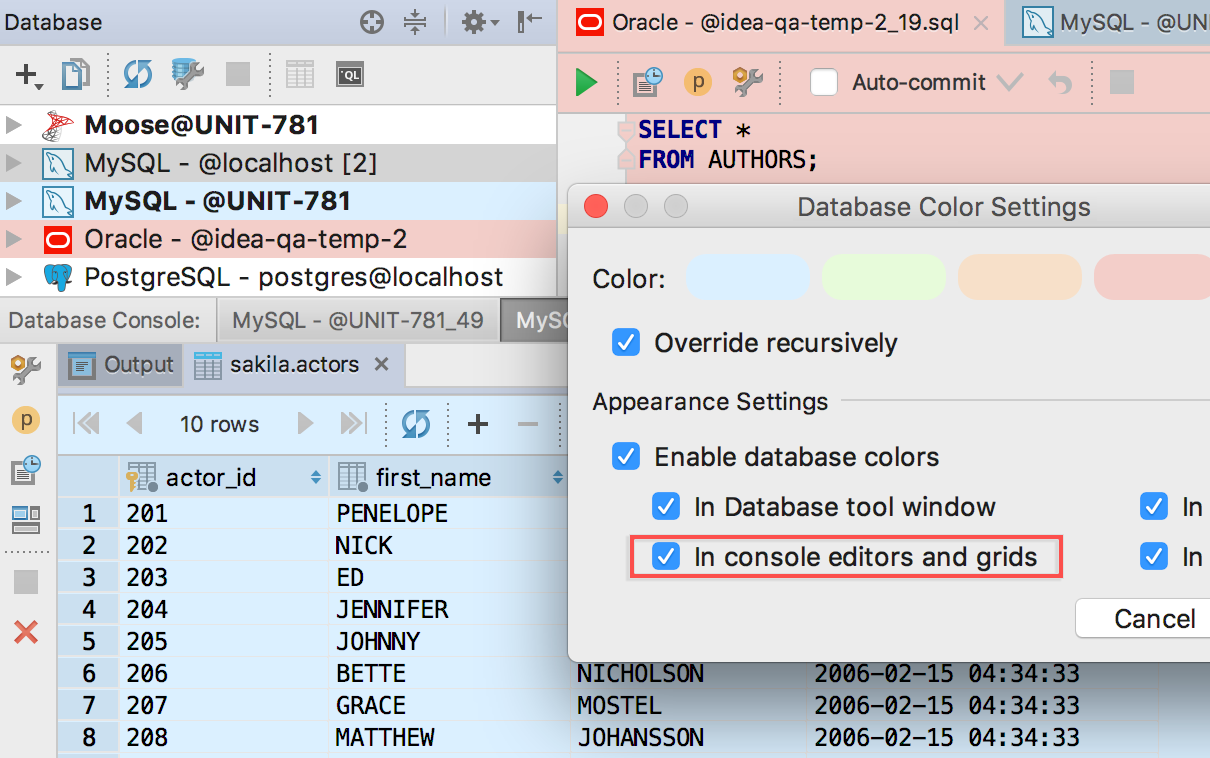
データのインポートとエクスポート
テーブルと結果をエクスポートする
これで、あるデータベースから別のデータベースにテーブルをドラッグできます。 さらに、これらが異なるDBMSのデータベースであっても。 テーブル構造とデータ自体がコピーされます。
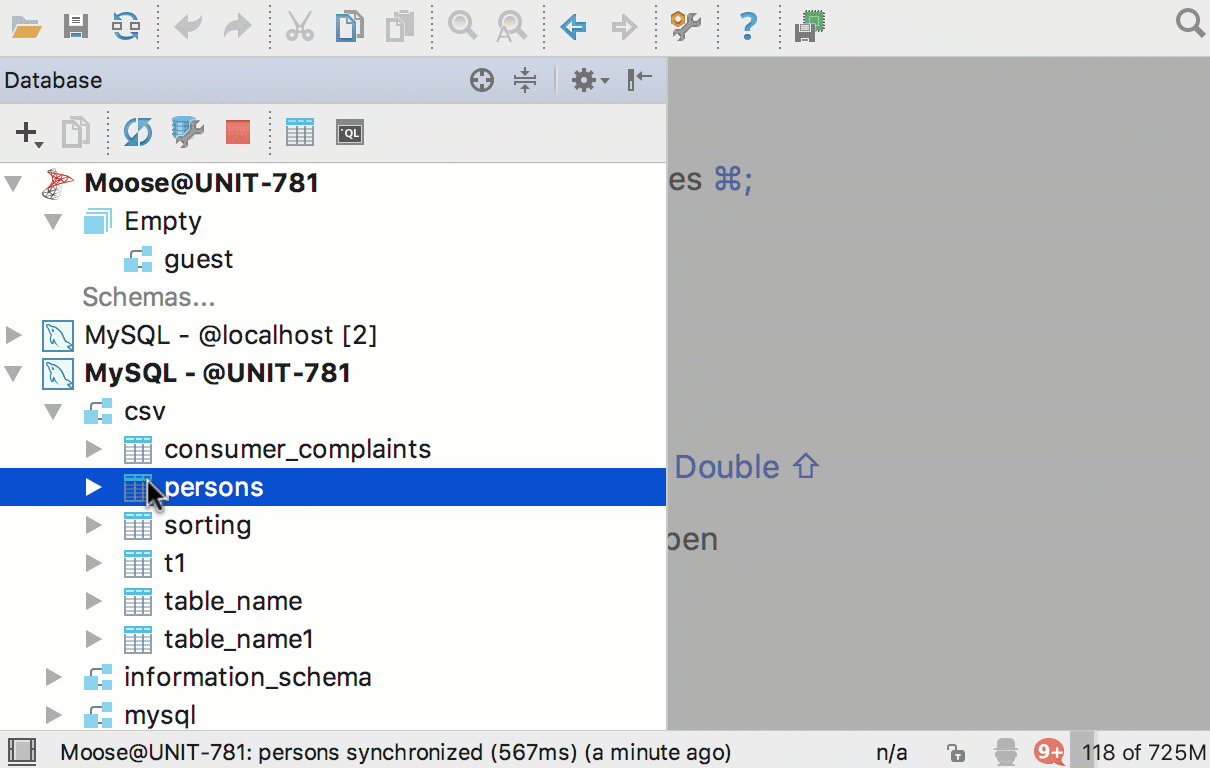
クエリ結果から別のデータベースに新しいテーブルを作成することもできます。[ データベースにエクスポート ]ボタンを追加します。
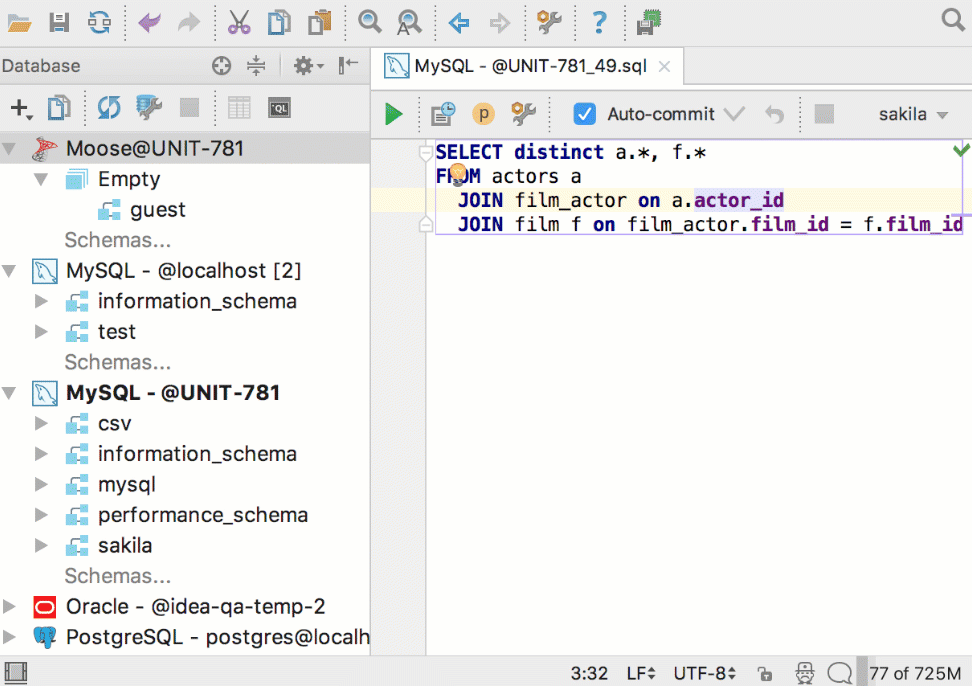
インポートダイアログの改善
インポートをより柔軟にする方法について多くの提案がありました。
データをインポートするテーブルを指定し、作成するスクリプトを編集します。 列の一致は、どのデータに到達するかを判断するのに役立ちます。 自動補完は列名に対して機能します。
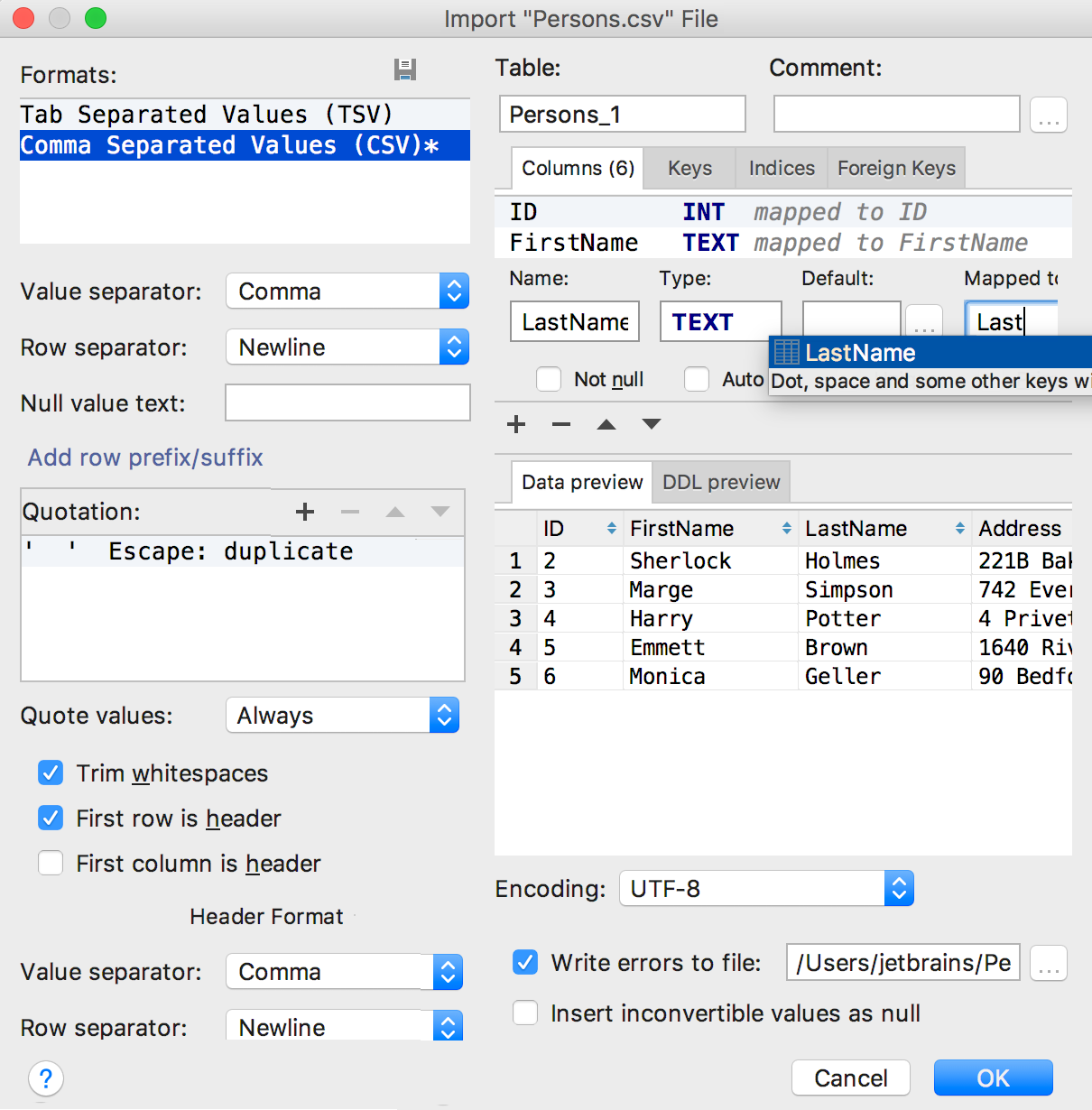
クエリコンソール
PostgreSQL検索パス
PostgreSQLユーザーにとって最も重要なのは、デフォルトの検索パスを忘れないことです。 前と同じように、右上隅に構成されます。
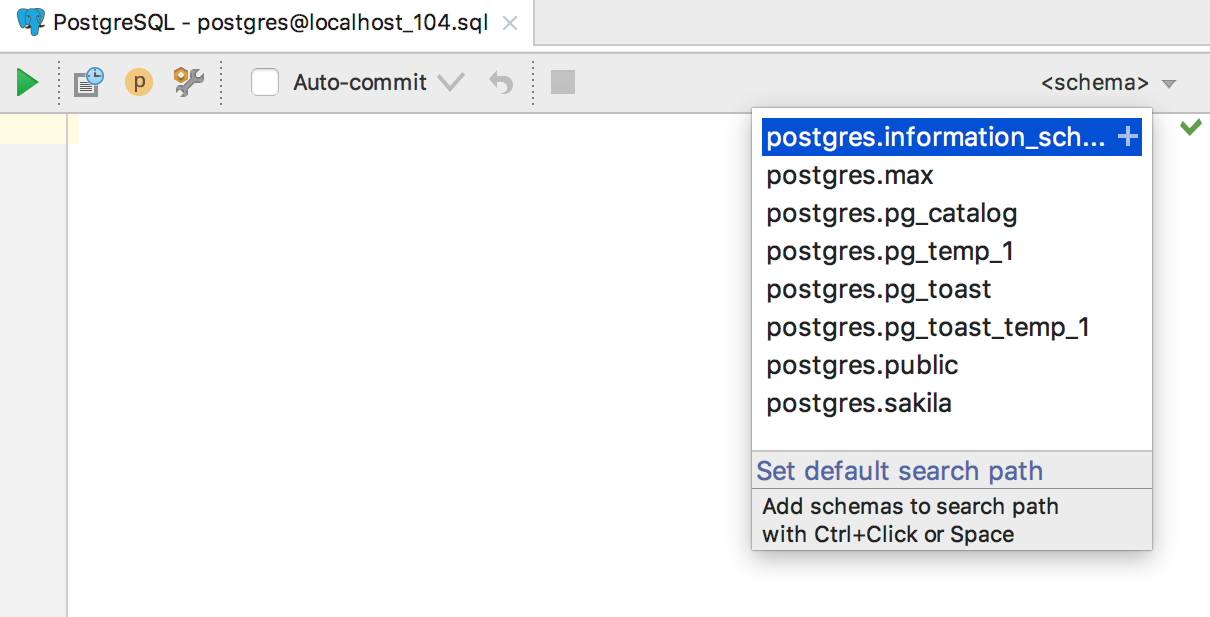
トリガー
Ctrl + N ( OSXではCmd + O )でトリガーを生成するためのテンプレートを追加しました。
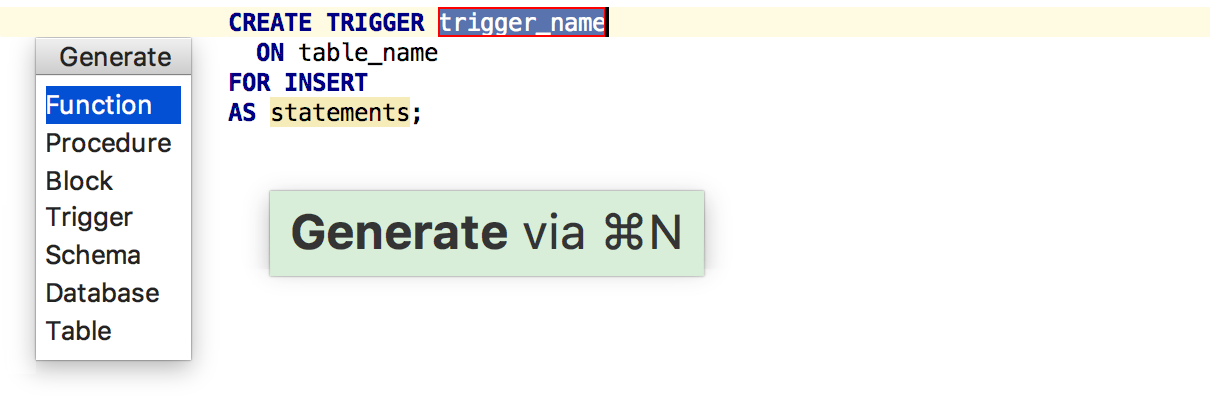
トリガーソースのNEW / OLDおよびINSERTED / UPDATEDをサポート。
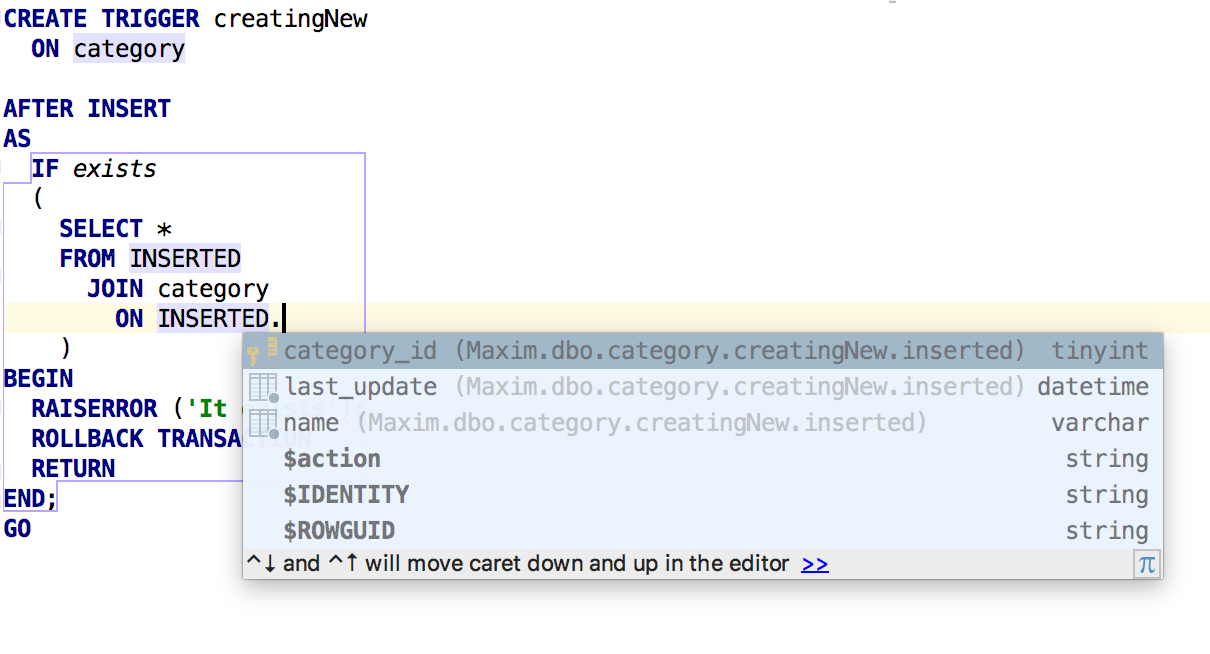
コード記述
[ 設定]→[エディター]→[外観]→[パラメーター名のヒントを表示 ]オプションは、他のIDEでもおなじみのDataGripでも機能します。INSERT ステートメントの列名を表示します。

新しい設定が[設定]→[エディター]→[一般]→[スマートキー]に表示されました 。
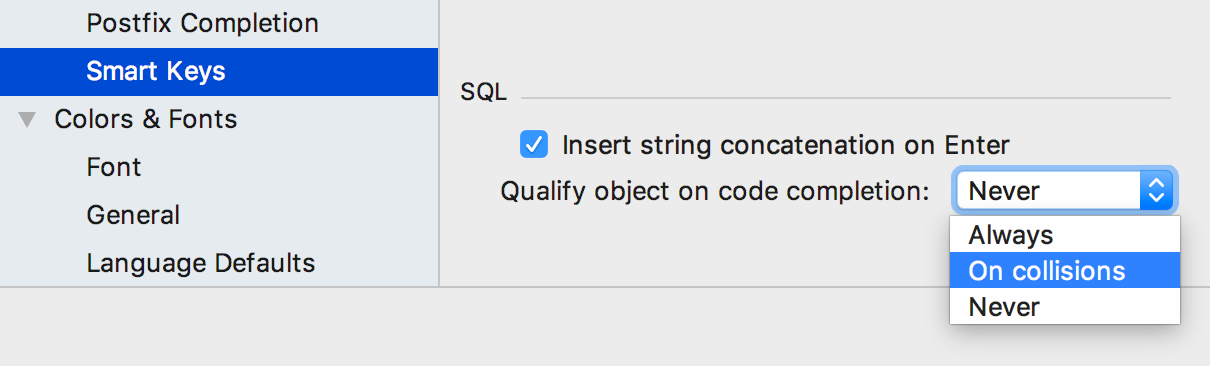
Enterに文字列連結を挿入すると、折り返しの際に行が自動的に連結されるかどうかが決まります。 これはデフォルトで機能し、次のように見えました。
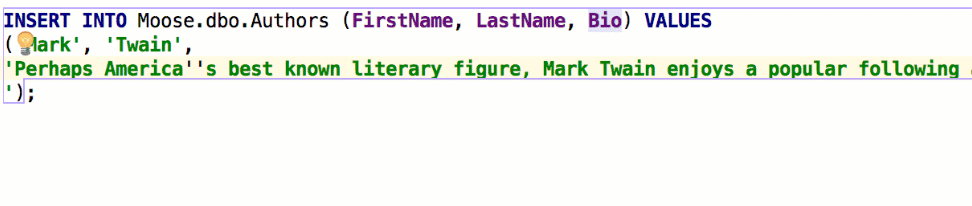
一部のデータベースは複数行リテラルを使用しており、この動作は不便でした。 改行をオフにすると、何も挿入されません。
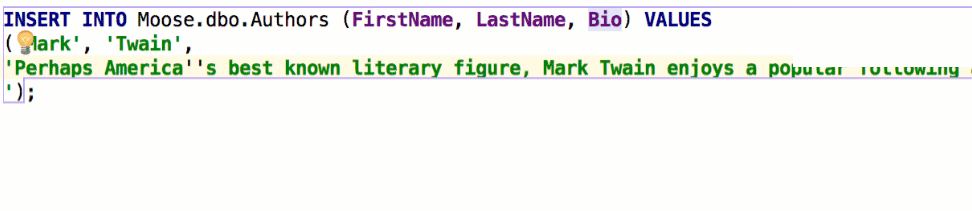
完了オプションのQualifyオブジェクトも要求されました 。 衝突の場合でもオブジェクトが常にイライラする人にとっては便利です-同じスクリプトが異なるベースで実行され、人々はオブジェクトを何も変更したくないのです。 このようなテーブルを備えたmaxとpublicの 2つのスキームがあるとしましょう:
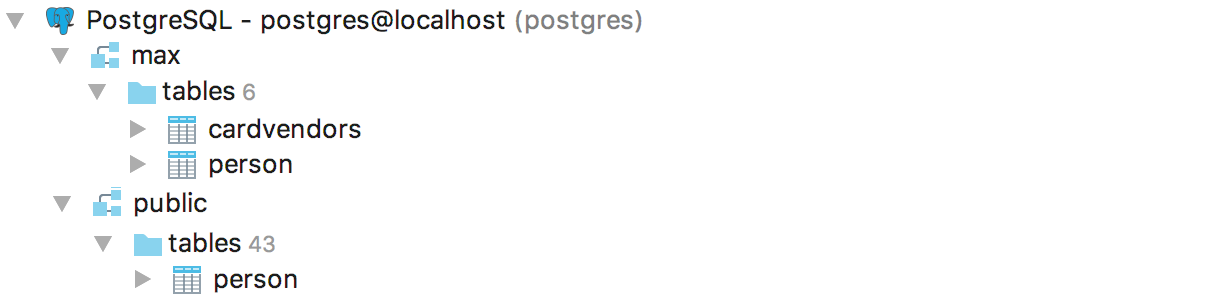
IDEは、 衝突時に修飾パラメータを使用してどのように動作するかを示します。

名前付きパラメーターは、Ctrl + Spaceを 2回押すと補足されます。 一般に、すべてのIDEで興味深い結果が得られるため、試してみてください。
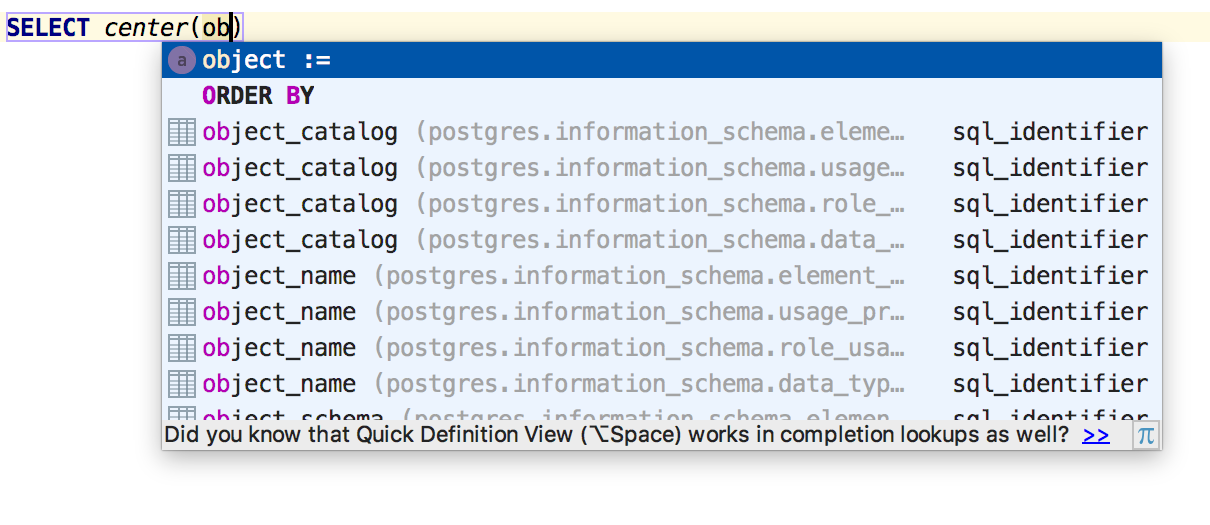
単純なSELECTの後にCtrl +スペースを追加すると、エイリアスが挿入されます。 [設定]→[エディター]→[コードスタイル]→[SQL]で、構成できるようになりました-大文字または小文字を使用してください。
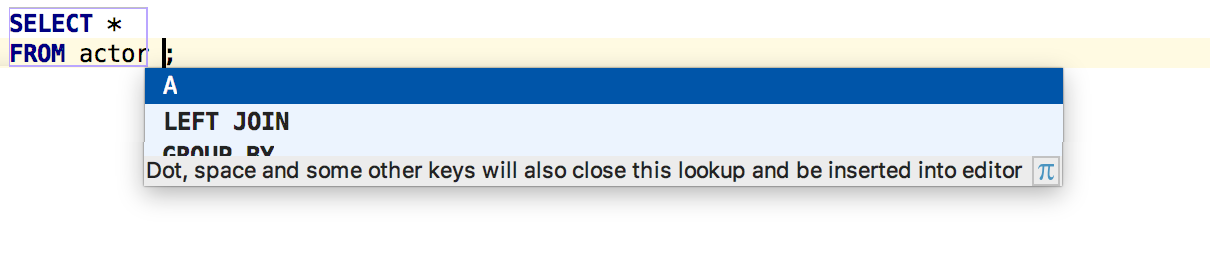
プラットフォームの別のセットアップは、DataGripで機能します。 [設定]→[エディタ]→[外観]→[メソッドセパレータを表示]は 、クエリ間に線を描画します。
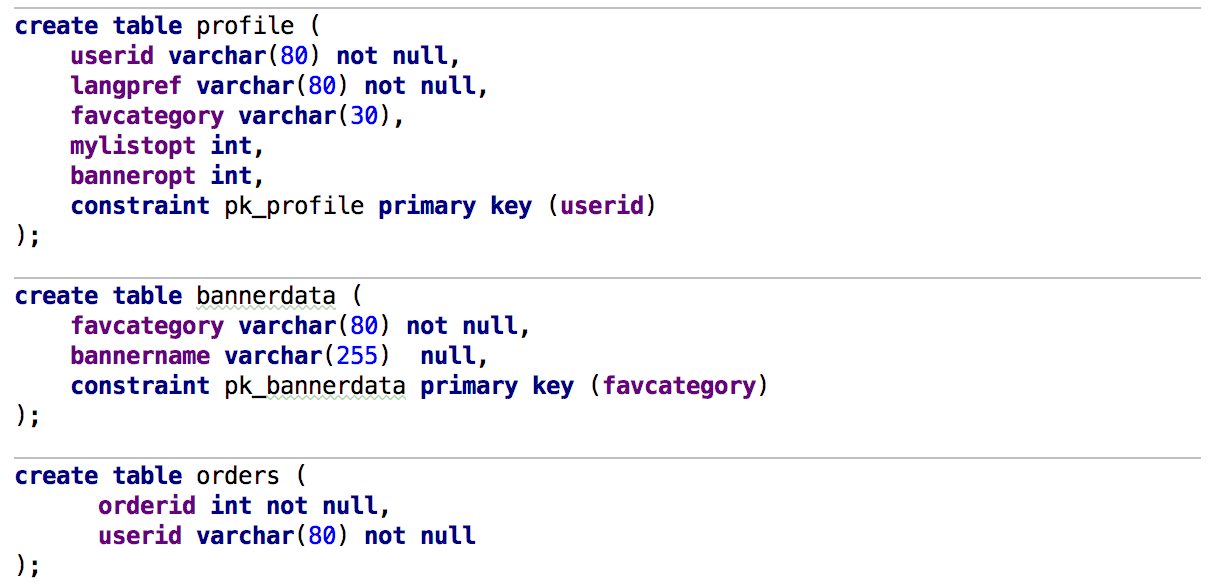
UNIONを使用すると、MySQLの文法にバグがあります。 これについて警告する楽しい検査を追加しました。

色とフォントの設定に移動します
そして、IntelliJプラットフォーム上のIDEのユーザーはこれが必要になります-設定の野生で色やフォントを変更する場所を探してはいけません。 Ctrl + Shift + A ( OSXの場合はCmd + Shift + A )によるユビキタスメニューの色とフォントへのジャンプコマンドを使用すると 、カーソルが置かれているコンテキストの色を調整できます。
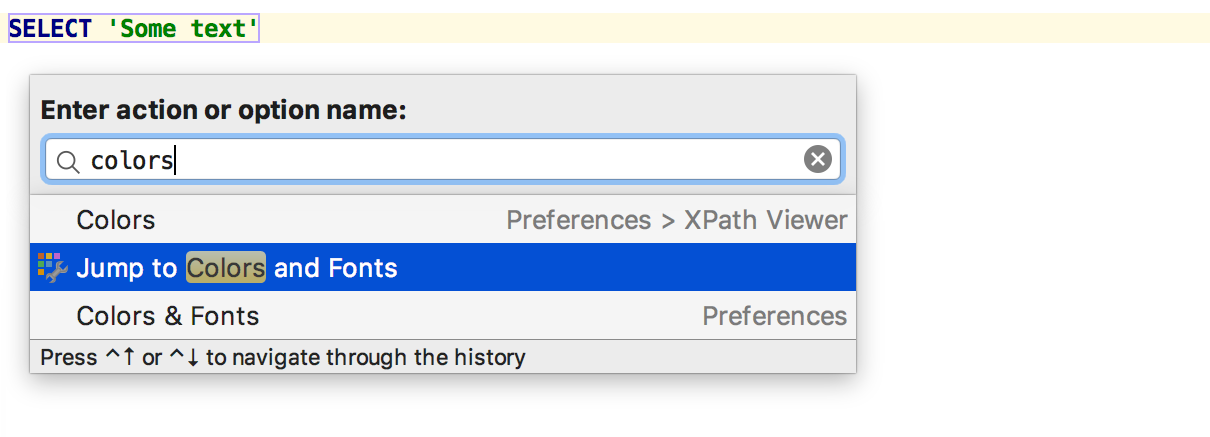
コンテキストが複数ある場合は、必要なコンテキストを選択します。 ここでは、起動されたクエリの色と表示(紫色のフレーム)および小文字のリテラルの色(緑色)を調整することが提案されています。 小文字のリテラルが心配だとします。

できた! 色を変更できます。
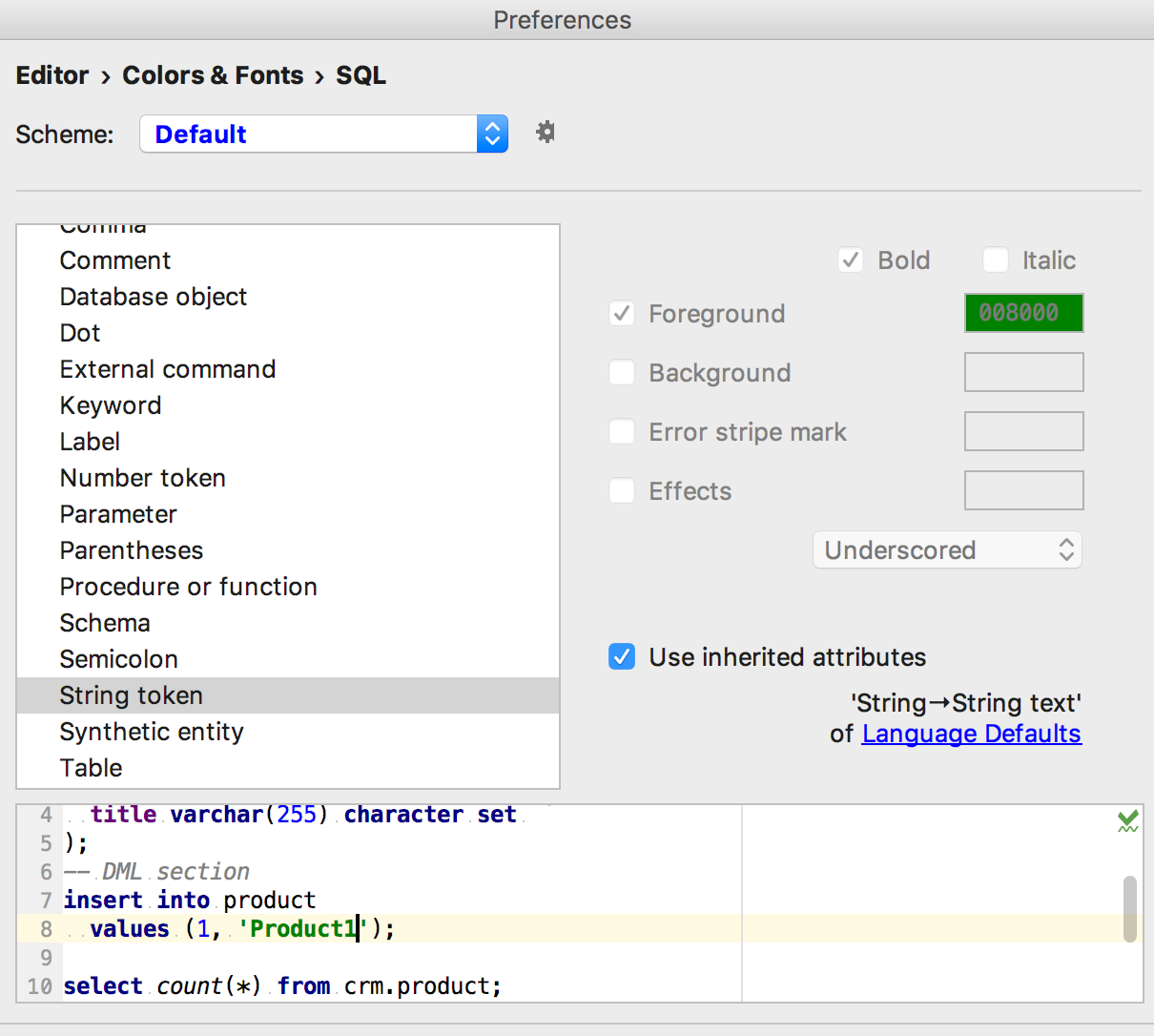
雑多
クエリ結果のステータスパネルで、クエリの実行時間と、選択したレコードの列番号と行番号を追加しました。
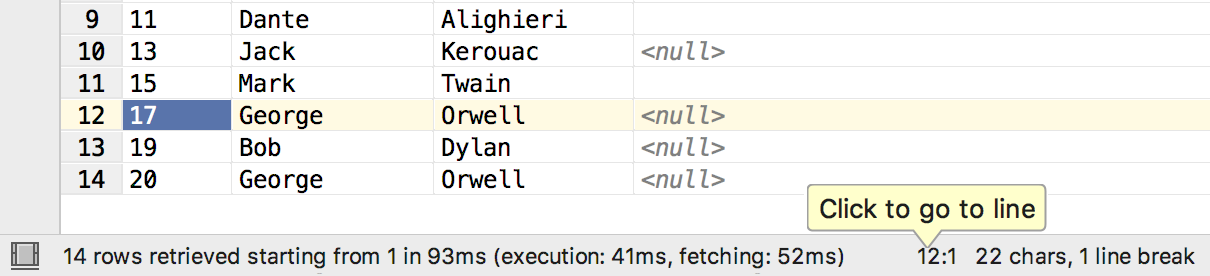
[テーブルの変更]ウィンドウでは、列の詳細はシングルクリックではなくダブルクリックで開きます。
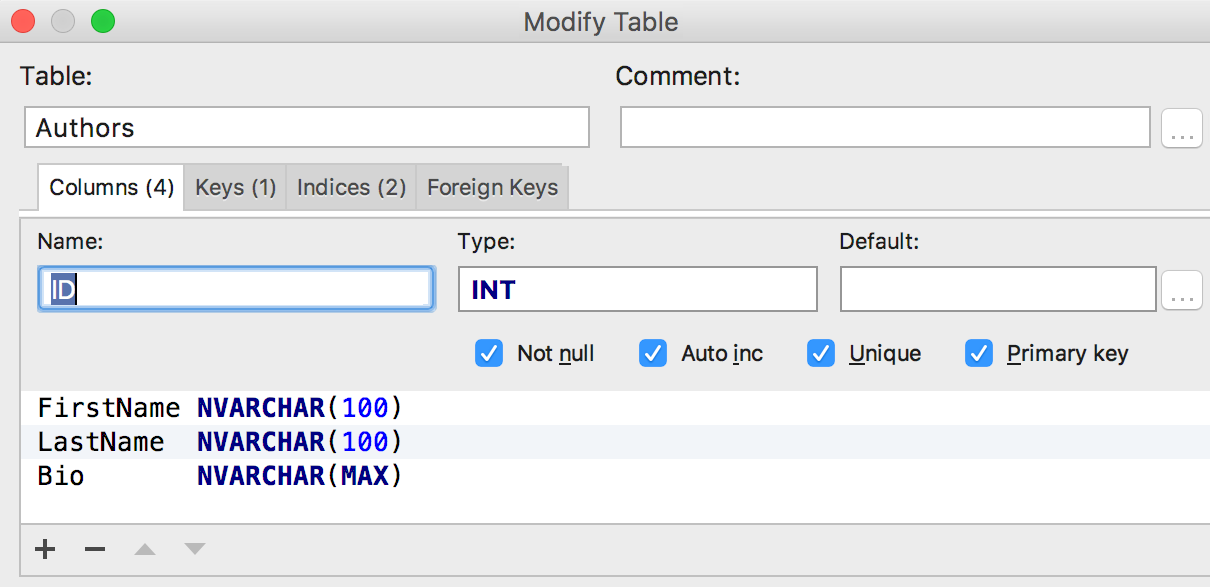
ソースエディターは、オブジェクトがDataGripから変更されたことをキャッチし、これについて警告します。
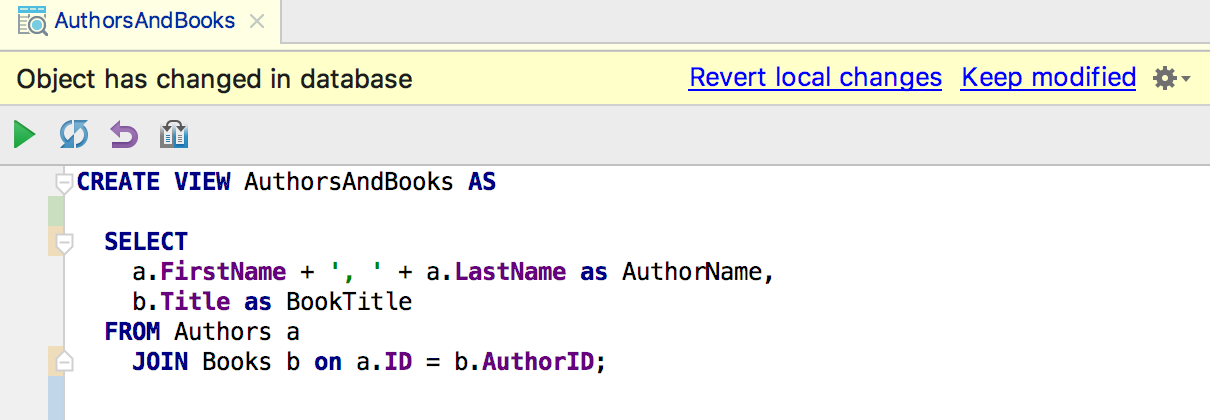
PostgreSQLのシステムテーブルの情報ウィンドウにドキュメントへのリンクが追加されました。
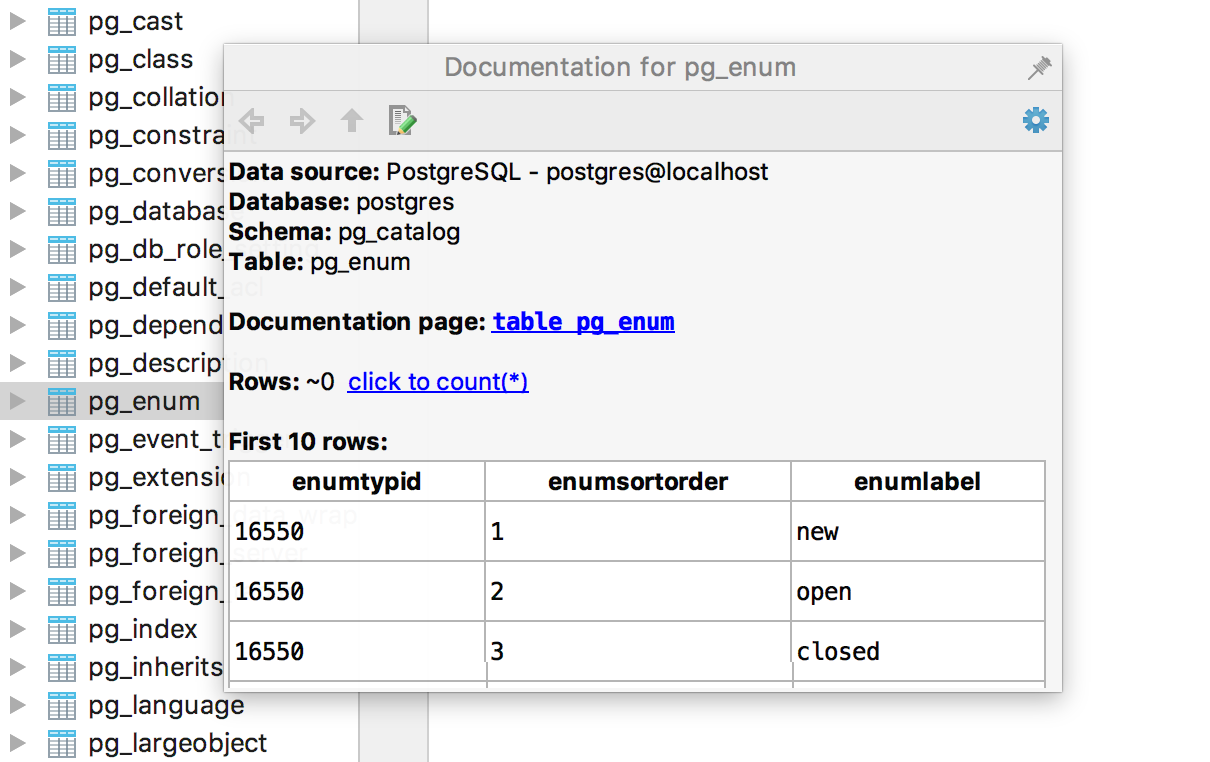
オブジェクトの使用の検索では、テキストエントリ(コメント、動的SQL)を除外できます。
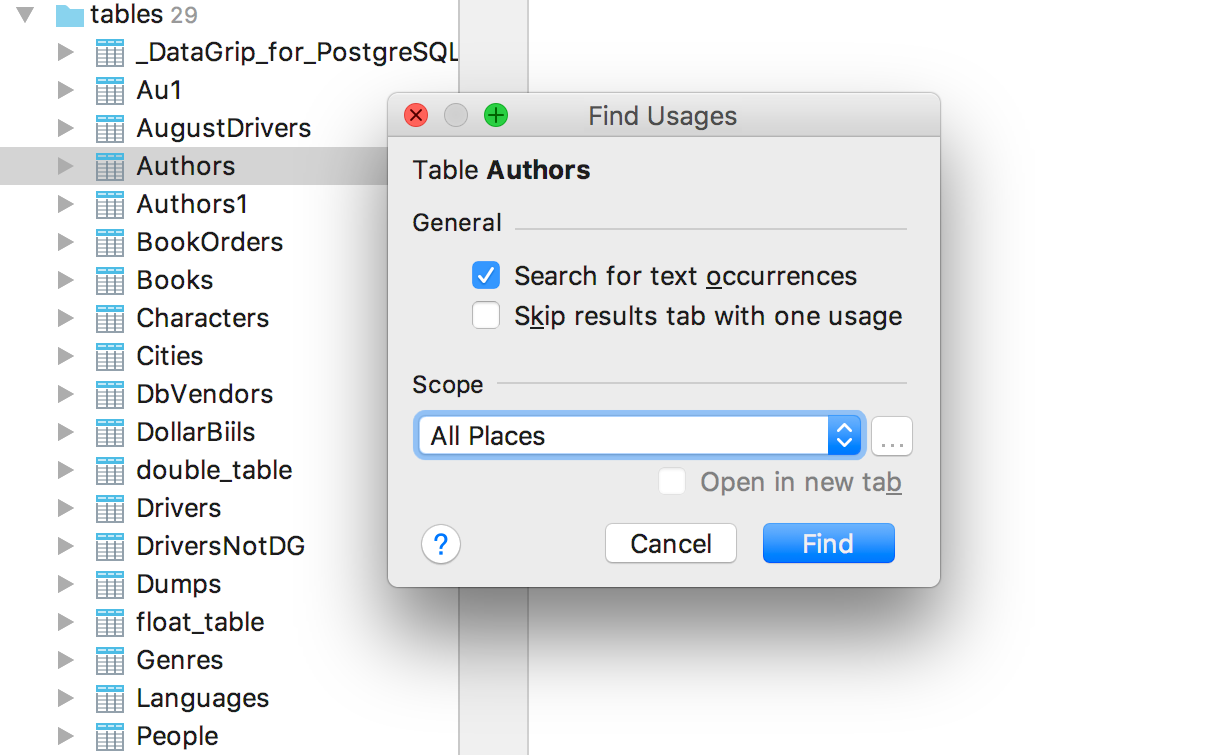
また、新しいバージョンでは:
-読み取り専用モードでの大きなファイルのプレビュー。
-jTDSドライバー用のSQL ServerでのWindows認証。
-SQL Server 2016でのCREATE / ALTERクエリのサポート。
-TNS名は、Oracleのtnsnames.oraファイルから正しく読み取られます。
-コミットは 、PostgreSQLで同期を開始します。
-SQLiteでより多くのオブジェクトを内省します 。
-アラートはすぐに[出力]タブに表示されます。
- ゼロ遅延タイピング (遅延のないダイヤル)はデフォルトで有効になっています。
-正規表現の色設定。
あなたはおそらくそれについてすべて知っていますが、それにもかかわらず:
- ここから無料試用版をダウンロードしてください 。
- ツイッターとフォーラムがあります。
-バグをトラッカーに報告してください。
以上です。 いつものように、コメントを続けます。